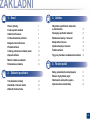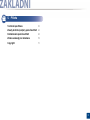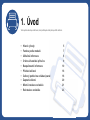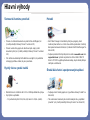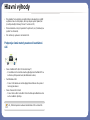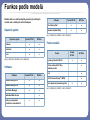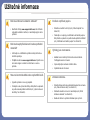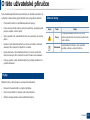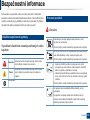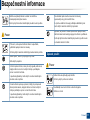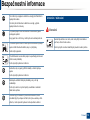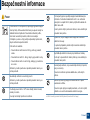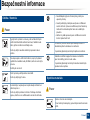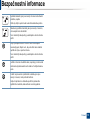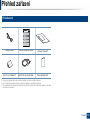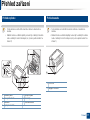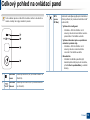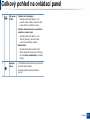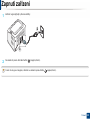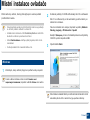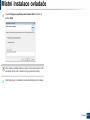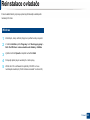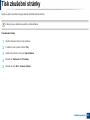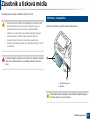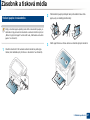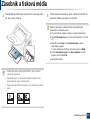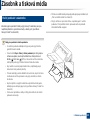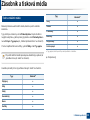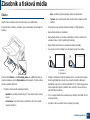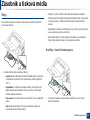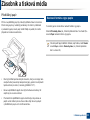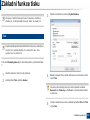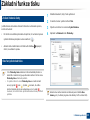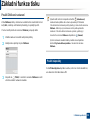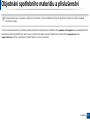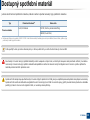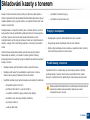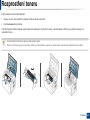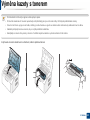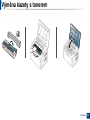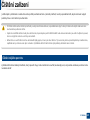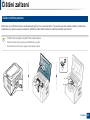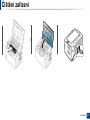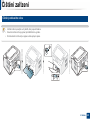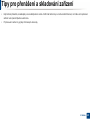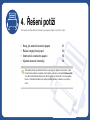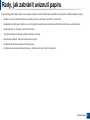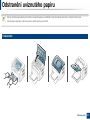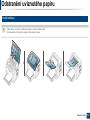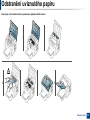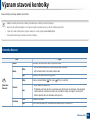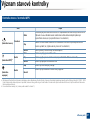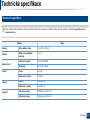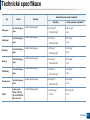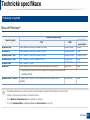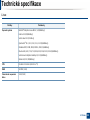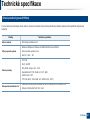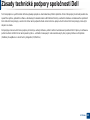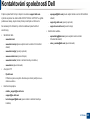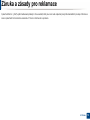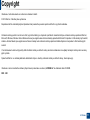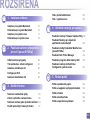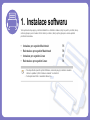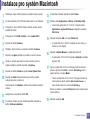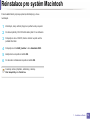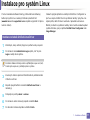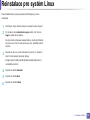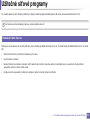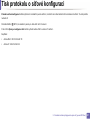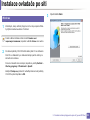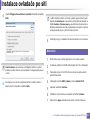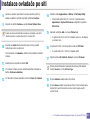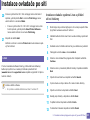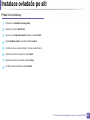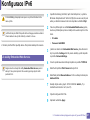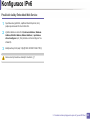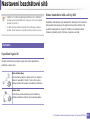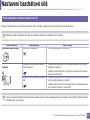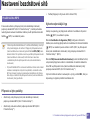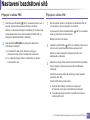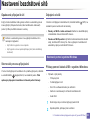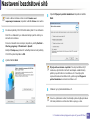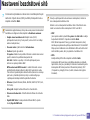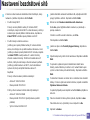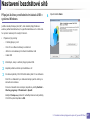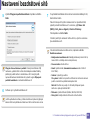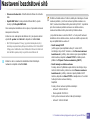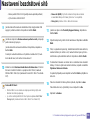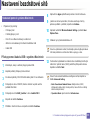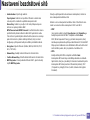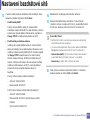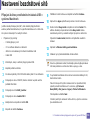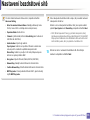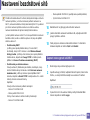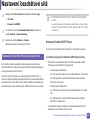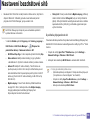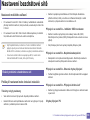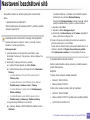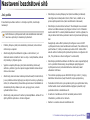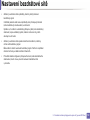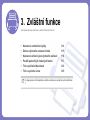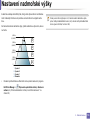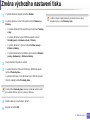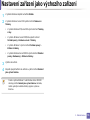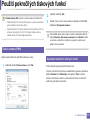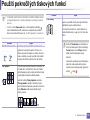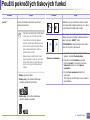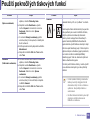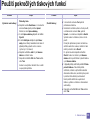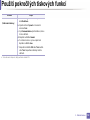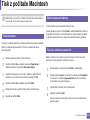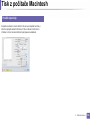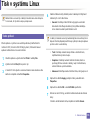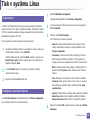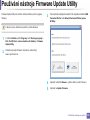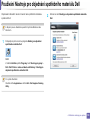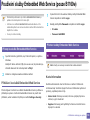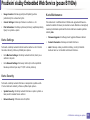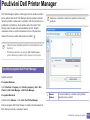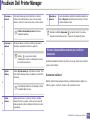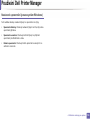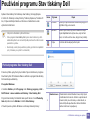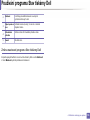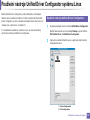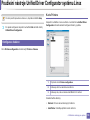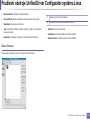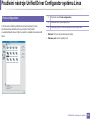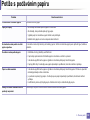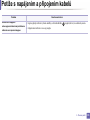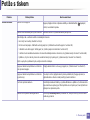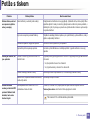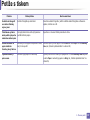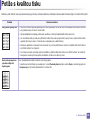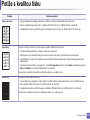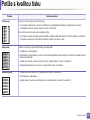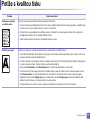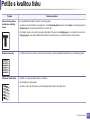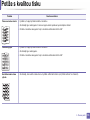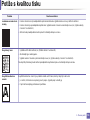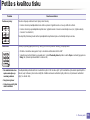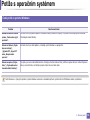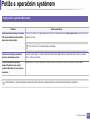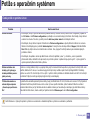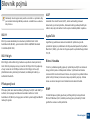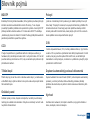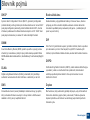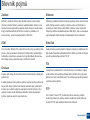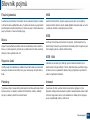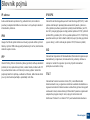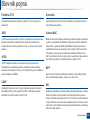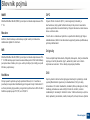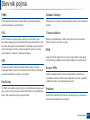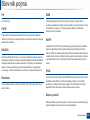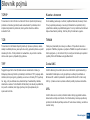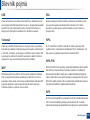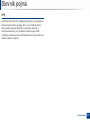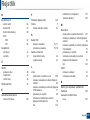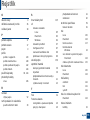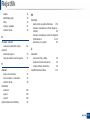Dell B1160w Wireless Mono Laser Printer Užívateľská príručka
- Kategória
- Kopírky
- Typ
- Užívateľská príručka
Táto príručka je tiež vhodná pre

ZÁKLADNÍ
Uživatelská příručka
Dell B1160
Dell B1160w
ZÁKLADNÍ
Uživatelská příručka
Tato příručka obsahuje informace týkající se instalace, základních
činností a řešení potíží v systému Windows.
ROZŠÍŘENÁ
Tato příručka obsahuje informace o instalaci, pokročilé konfiguraci, provozu a řešení
potíží v prostředí různých operačních systémů.
Některé funkce nemusí být u některých modelů nebo v některých zemích dostupné.

2
ZÁKLADNÍ
1. Úvod
Hlavní výhody 5
Funkce podle modelů 7
Užitečné informace 8
O této uživatelské příručce 9
Bezpečnostní informace 10
Přehled zařízení 16
Celkový pohled na ovládací panel 18
Zapnutí zařízení 20
Místní instalace ovladače 21
Reinstalace ovladače 23
2. Základní používání
Tisk zkušební stránky 25
Zásobník a tisková média 26
Základní funkce tisku 34
3. Údržba
Objednání spotřebního materiálu
a příslušenství 38
Dostupný spotřební materiál 39
Skladování kazety s tonerem 40
Rozprostření toneru 42
Výměna kazety s tonerem 43
Čištění zařízení 45
Tipy pro přenášení a skladování zařízení 49
4. Řešení potíží
Rady, jak zabránit uvíznutí papíru 51
Řešení chyby Došel papír 52
Odstranění uvíznutého papíru 53
Význam stavové kontrolky 56

1. Úvod
Tato kapitola obsahuje informace, které potřebujete znát před použitím zařízení.
• Hlavní výhody 5
• Funkce podle modelů 7
•Užitečné informace 8
• O této uživatelské příručce 9
•Bezpečnostní informace 10
•Přehled zařízení 16
• Celkový pohled na ovládací panel 18
• Zapnutí zařízení 20
• Místní instalace ovladače21
• Reinstalace ovladače23

Hlavní výhody
Šetrnost k životnímu prostředí
• Tiskem více stránek dokumentu na jeden list lze ušetřit papír (viz
„Použití pokročilých tiskových funkcí“ na straně 117).
• Tiskem na obě strany papíru lze dosáhnout jeho úspory (ruční
oboustranný tisk) (viz „Použití pokročilých tiskových funkcí“ na straně
117).
•Toto zařízení automaticky šetří elektrickou energii tím, že podstatně
snižuje její spotřebu v době, kdy není používáno.
Rychlý tisk ve vysoké kvalitě
•Můžete tisknout s rozlišením až 1 200 x 1 200 dpi efektivního výstupu.
• Rychlý tisk na požádání.
- Pro jednostranný tisk 20 str./min. (A4) nebo 21 str./min. (Letter).
Pohodlí
• Dell Printer Manager a Stav tiskárny Dell jsou programy, které
monitorují stav zařízení a o tomto stavu informují uživatele. Umožňují
také upravit nastavení zařízení (viz „Používání Dell Printer Manager“ na
straně 132).
• Podpora společnosti Dell je k dispozici na adrese www.dell.com nebo
support.dell.com. Vyberte svoji oblast na stránce WELCOME TO
DELL SUPPORT a vyplňte požadované údaje, abyste získali přístup k
nástrojům a informacím.
Široká škála funkcí a podporovaných aplikací
• Podporuje různé formáty papíru (viz „Specifikace tiskových médií“ na
straně 61).
• Tisk vodoznaků: Dokumenty lze označit zadanými slovy, například
„Důvěrné“ (viz „Použití pokročilých tiskových funkcí“ na straně 117).

Hlavní výhody
• Tisk plakátů: Text a obrázky na každé stránce dokumentu lze zvětšit
a vytisknout na více listů papíru, které po slepení vytvoří plakát (viz
„Použití pokročilých tiskových funkcí“ na straně 117).
• Tisknout můžete v různých operačních systémech (viz „Požadavky na
systém“ na straně 64).
•Toto zařízení je vybaveno rozhraním USB.
Podporuje různé metody nastavení bezdrátové
sítě
• Pomocí tlačítka WPS (Wi-Fi Protected Setup™)
- K bezdrátové sítí se můžete snadno připojit pomocí tlačítka WPS na
zařízení a přístupovém bodu (bezdrátovém routeru).
• Použití kabelu USB
- Pomocí USB kabelu se můžete připojit k bezdrátové síti a provést
různá její nastavení.
• Pomocí funkce Wi-Fi Direct
- Pomocí funkce Wi-Fi nebo Wi-Fi Direct můžete pohodlně tisknout ze
svého mobilního přístroje.
Viz „Přehled způsobů nastavení bezdrátové sítě“ na straně 90.

Funkce podle modelů
Některé funkce a volitelné doplňky nemusí být u některých
modelů nebo v některých zemích dostupné.
Operační systém
(●: je k dispozici, prázdné: není k dispozici)
Software
(●: je k dispozici, prázdné: není k dispozici)
Funkce modelů
(●: je k dispozici, prázdné: není k dispozici)
Operační systém Formát B1160 B1160w
Windows ● ●
Macintosh ● ●
Linux ● ●
Software Formát B1160 B1160w
Ovladač tiskárny SPL ● ●
Ovladač tiskárny XPS ● ●
Dell Printer Manager ● ●
Embedded Web Service ●
Nástroj pro objednání
spotřebního materiálu Dell
● ●
Stav tiskárny Dell ● ●
Firmware Update Utility ● ●
Funkce
Formát
B1160
B1160w
Vysokorychlostní USB 2.0 ● ●
Síťové rozhraní 802.11b/g
bezdrátová LAN
●
IPv6 ●
Wi-Fi Protected Setup™ (WPS) ●
Ruční duplexní (oboustranný) tisk ● ●
Software Formát B1160 B1160w

Užitečné informace
Kde lze stáhnout ovladač k zařízení?
• Navštivte stránky www.support.dell.com, kde stáhnete
nejnovější ovladač k zařízení, a nainstalujte jej do svého
systému.
Kde lze koupit příslušenství nebo spotřební
materiál?
• Informujte se u distributora výrobků značky Dell nebo u
místního prodejce.
•Přejděte na adresu www.support.dell.com. Vyberte svou
zemi nebo region a zobrazí se informace o servisu
výrobků.
Stavová kontrolka bliká nebo nepřetržitě svítí.
•Vypněte výrobek a znovu jej zapněte.
• Podívejte se na význam kontrolky v této příručce a pokuste
se podle návodu problém odstranit (viz „Význam stavové
kontrolky“ na straně 56).
Došlo k vzpříčení papíru.
•Otevřete a zavřete horní kryt (viz „Pohled zepředu“ na
straně 17).
• Podívejte se na pokyny k odstranění uvíznutého papíru v
této příručce a pokuste se podle návodu problém odstranit
(viz „Odstranění uvíznutého papíru“ na straně 53).
Výtisky jsou rozmazané.
• Hladina toneru může být nízká nebo nerovnoměrná.
Protřepejte kazetu s tonerem.
• Vyzkoušejte jiné nastavení rozlišení tisku.
•Vyměňte kazetu s tonerem.
Zařízení netiskne.
•Otevřete tiskovou frontu a odeberte dokument ze seznamu
(viz „Zrušení tiskové úlohy“ na straně 35).
• Odeberte ovladač a znovu ho nainstalujte (viz „Místní
instalace ovladače“ na straně 21).
• Nastavte zařízení v systému Windows jako výchozí.

9
1. Úvod
O této uživatelské příručce
Tato uživatelská příručka obsahuje informace pro základní seznámení se
zařízením a také podrobný popis každého kroku při používání zařízení.
•Před použitím zařízení si přečtěte bezpečnostní pokyny.
• Pokud se při používání zařízení vyskytnou problémy, postupujte podle
pokynů v kapitole o řešení potíží.
• Výrazy použité v této uživatelské příručce jsou vysvětleny ve slovníku
pojmů.
• Ilustrace v této uživatelské příručce se mohou od zařízení, které jste
zakoupili, lišit v závislosti na doplňcích a modelu.
• Kopie obrazovek v této uživatelské příručce se mohou od zařízení,
které jste zakoupili, lišit v závislosti na verzi firmwaru nebo ovladače.
• Postupy uvedené v této uživatelské příručce vycházejí především ze
systému Windows 7.
1
Pojmy
Některé termíny v této příručce jsou vzájemně zaměnitelné:
• Dokument znamená totéž co originál či předloha.
• Papír znamená totéž co médium nebo tiskové médium.
•Zařízení označuje tiskárnu nebo multifunkční tiskárnu.
2
Obecné ikony
Ikona Textu Popis
Pozor
Poskytuje uživatelům informace o ochraně
zařízení před možným mechanickým poškozením
nebo selháním.
Poznámka
Uvádí dodatečné informace nebo podrobné
specifikace funkcí a vlastností zařízení.

10
1. Úvod
Bezpečnostní informace
Tato varování a upozornění mohou vás nebo vaše okolí ochránit před
poraněním a mohou také zabránit poškození zařízení. Před použitím tohoto
zařízení si veškeré pokyny přečtěte a snažte se jim porozumět. Po přečtení
této části tuto uložte na bezpečné místo pro budoucí použití.
3
Důležité bezpečnostní symboly
Vysvětlení všech ikon a znaků používaných v této
kapitole
4
Provozní prostředí
Varování
Varování
Nebezpečné nebo riskantní postupy, které mohou
vést k těžkým zraněním či k usmrcení.
Pozor
Nebezpečné nebo riskantní postupy, které mohou
vést k drobným poraněním nebo ke škodám na
majetku.
Nezkoušejte.
Nepoužívejte, pokud je napájecí kabel poškozen, nebo
zásuvka není uzemněna.
Mohlo by dojít k zasažení elektrickým proudem nebo k požáru.
Na horní stranu zařízení nic nepokládejte (vodu, malé kovové
nebo těžké předměty, svíčky, zapálené cigarety atd.).
Mohlo by dojít k zasažení elektrickým proudem nebo k požáru.
• Dojde-li k přehřátí (ze zařízení vystupuje kouř, slyšíte
nezvyklé zvuky nebo zařízení vydává zápach), okamžitě
zařízení vypněte a vytáhněte ze zásuvky.
•Uživatel by měl mít přístup k elektrické zásuvce pro případy
nouze, kdy může být nutné, aby uživatel ze zásuvky vytáhl
zástrčku.
Mohlo by dojít k zasažení elektrickým proudem nebo k požáru.
Na napájecí kabel nepokládejte těžké předměty, ani jej
neohýbejte.
Stoupnete-li na napájecí kabel nebo dovolíte-li, aby byl
vystaven nárazu těžkých předmětů, může dojít k zasažení
elektrickým proudem nebo k požáru.

Bezpečnostní informace
11
1. Úvod
Pozor
5
Způsob použití
Pozor
Zástrčku nevytahujte tahem za kabel. Se zástrčkou
nemanipulujte mokrýma rukama.
Mohlo by dojít k zasažení elektrickým proudem nebo k požáru.
Při bouřce, nebo pokud zařízení dlouho nepoužíváte,
vytáhněte napájecí kabel ze zásuvky.
Mohlo by dojít k zasažení elektrickým proudem nebo k požáru.
Buďte opatrní, oblast výstupu papíru je horká.
Může dojít k popálení.
Došlo-li k pádu zařízení, nebo jeho kryt vypadá poškozeně,
odpojte zařízení od všech vnějších zdrojů a požádejte o
pomoc servisního technika.
V opačném případě by mohlo dojít k zasažení elektrickým
proudem nebo k požáru.
Pokud zařízení nepracuje správně, i když jste postupovali
přesně podle návodu, odpojte zařízení od všech vnějších
zdrojů a požádejte o pomoc servisního technika.
V opačném případě by mohlo dojít k zasažení elektrickým
proudem nebo k požáru.
Pokud kabel nejde snadno zasunout do zásuvky,
nepokoušejte se jej tam zastrčit silou.
O výměnu elektrické zásuvky požádejte elektrikáře, jinak
může dojít k zasažení elektrickým proudem.
Zajistěte, aby domácí zvířata nepřekousla napájecí kabel,
telefonní kabel nebo kabely propojující zařízení s počítačem.
Mohlo by dojít k zasažení elektrickým proudem, k požáru nebo
ke zranění domácích zvířat.
Během tisku nevytahujte papír násilím.
Mohlo by dojít k poškození zařízení.
Nevkládejte ruku mezi zařízení a zásobník papíru.
Můžete se zranit.

Bezpečnostní informace
12
1. Úvod
6
Umístění / stěhování
Varování
Toto zařízení je napájeno elektrickou energií prostřednictvím
napájecího kabelu.
Chcete-li přerušit zásobení elektrickou energií, vyjměte
napájecí kabel ze zásuvky.
Při výměně papíru nebo odstraňování zaseknutého papíru
postupujte opatrně.
Nový papír má ostré hrany, mohli byste se bolestivě pořezat.
Při velkém objemu tisku se může spodní část oblasti výstupu
papíru zahřát. Nedovolte dětem, aby se jí dotýkaly.
Může dojít k popálení.
Při odstraňování zaseknutého papíru nepoužívejte pinzetu ani
ostré kovové předměty.
Mohlo by dojít k poškození zařízení.
Nedovolte, aby se papíry příliš hromadily v oblasti výstupu
papíru.
Mohlo by dojít k poškození zařízení.
Neblokujte ventilátor žádnými předměty, ani je do něj
nevkládejte.
Mohlo by to vést ke zvýšení teploty součástek a následné
škodě nebo požáru.
Používání jiných ovládacích prvků nebo nastavení, nebo
provádění jiných postupů než těch, které jsou uvedeny v této
příručce, může způsobit vystavení nebezpečnému záření.
Neumisťujte zařízení na místa, kde může přijít do kontaktu s
prachem, vlhkostí nebo vodou.
Mohlo by dojít k zasažení elektrickým proudem nebo k požáru.

Bezpečnostní informace
13
1. Úvod
Pozor
Pokud zařízení chcete přemístit, nejdříve jej vypněte a odpojte
všechny šňůry. Níže uvedené informace jsou pouze návrhy na
základě hmotnosti jednotek. Pokud máte zdravotní potíže,
které vám neumožňují zvedání, zařízení nezvedejte.
Požádejte o pomoc a vždy použijte odpovídající počet osob,
abyste zařízení bezpečně zdvihli.
Poté zařízení zvedněte:
•Pokud zařízení váží méně než 20 kg, může jej zvedat 1
osoba.
•Pokud zařízení váží 20 – 40 kg, měly by jej zvedat 2 osoby.
•Pokud zařízení váží více než 40 kg, měly by jej zvedat 4 a
více osob.
Zařízení by mohlo spadnout a způsobit poranění nebo by se
mohlo poškodit.
Neumisťujte zařízení na nevhodný povrch.
Zařízení by mohlo spadnout a způsobit poranění nebo by se
mohlo poškodit.
Používejte pouze AWG č. 26
a
nebo silnější, telefonní kabel,
pokud je to nutné.
Jinak by mohlo dojít k poškození zařízení.
Pro bezpečný provoz použijte napájecí kabel dodávaný se
zařízením. Používáte-li kabel delší než 2 m se zařízením
pracujícím na napětí 110 V, měla by být tloušťka kabelu 16
AWG nebo větší.
Jinak by mohlo dojít k poškození zařízení, úrazu elektrickým
proudem nebo požáru.
Ujistěte se, že jste napájecí kabel zapojili do uzemněné
elektrické zásuvky.
V opačném případě by mohlo dojít k zasažení elektrickým
proudem nebo k požáru.
Nepřetěžujte elektrické zásuvky ani prodlužovací kabely.
Mohlo by to způsobit horší funkci přístroje, úraz elektrickým
proudem nebo požár.
Nezakrývejte zařízení, ani je neumisťujte do těsných prostor,
jako jsou komory.
Pokud není zařízení správně odvětráváno, může dojít k
požáru.
Zařízení by mělo být připojeno k elektrické síti o napětí
uvedeném na štítku.
Pokud si nejste jisti, jaké napětí používáte, a chcete to zjistit,
obraťte se na vašeho dodavatele elektrické energie.
a. AWG: Americký parametr tloušťky kabelu (American Wire Gauge)

Bezpečnostní informace
14
1. Úvod
7
Údržba / Kontrola
Pozor
8
Spotřeba materiálu
Pozor
Vypojte tento výrobek ze zásuvky, než začněte čistit jeho
vnitřní části. Nečistěte zařízení benzínem, ředidlem nebo
lihem; přímo do zařízení nestříkejte vodu.
Mohlo by dojít k zasažení elektrickým proudem nebo k
požáru.
Pokud pracujete s vnitřní částí zařízení, např. při výměně
spotřebního materiálu nebo při čištění, zařízení nesmí být v
provozu.
Mohli byste se zranit.
Čistící pomůcky udržujte mimo dosah dětí.
Mohlo by dojít k jejich úrazu.
Nerozebírejte, neopravujte ani nepřestavujte zařízení bez
odborné pomoci.
Mohlo by dojít k poškození zařízení. Potřebuje-li zařízení
opravu, obraťte se na certifikovaného servisního technika.
• Neodstraňujte kryty ani ochranné prvky, které jsou
upevněny šrouby.
•Fixační jednotky by měli opravovat pouze certifikovaní
servisní technici. Oprava necertifikovaným technikem by
mohla mít za následek požár nebo úraz elektrickým
proudem.
•Zařízení by měli opravovat pouze certifikovaní servisní
technici společnosti Dell.
Při čištění a provozu zařízení přesně dbejte instrukcí v
uživatelské příručce dodávané se zařízením.
V opačném případě by mohlo dojít k poškození zařízení.
Zabraňte znečištění napájecího kabelu a kontaktního
povrchu zástrčky prachem nebo vodou.
V opačném případě by mohlo dojít k zasažení elektrickým
proudem nebo k požáru.
Kazetu s tonerem nerozebírejte.
Toner může být nebezpečný, pokud dojde k vdechnutí nebo
požití.

Bezpečnostní informace
15
1. Úvod
Spotřební materiál, jako jsou kazety s tonerem nebo fixační
jednotka, nepalte.
Mohlo by dojít k explozi nebo nekontrolovatelnému požáru.
Skladovaný spotřební materiál, jako jsou kazety s tonerem,
uchovávejte mimo dosah dětí.
Toner může být nebezpečný, pokud dojde k vdechnutí nebo
požití.
Když vyměňujete kazetu s tonerem nebo odstraňujete
zaseknutý papír, dbejte na to, aby vaše tělo nebo oblečení
nepřišlo do styku s prachem toneru.
Toner může být nebezpečný, pokud dojde k vdechnutí nebo
požití.
Jestliže si tonerem znečistíte oděv, neperte jej v horké vodě.
Horká voda by zafixovala toner do vlákna. Použijte studenou
vodu.
Použití recyklovaného spotřebního materiálu, jako jsou
kazety s tonerem, může poškodit zařízení.
Dojde-li k poškození v důsledku použití recyklovaného
spotřebního materiálu, bude účtován servisní poplatek.

16
1. Úvod
Přehled zařízení
9
Příslušenství
Napájecí kabel Stručná instalační příručka
Výstupní stohovač
a
a. Pokyny pro připojení stohovače k zařízení najdete ve Stručné instalační příručce.
Disk CD se softwarem
b
b. Disk CD obsahuje ovladače tiskárny, softwarové aplikace a uživatelskou příručku.
Kabel USB (pouze B1160w)
Různé příslušenství
c
c. Různé příslušenství dodávané se zařízením se může lišit v závislosti na konkrétním modelu a zemi, kde
bylo zařízení zakoupeno.

Přehled zařízení
17
1. Úvod
10
Pohled zepředu
• Tento obrázek se může lišit od vašeho zařízení v závislosti na
modelu.
•Některé funkce a volitelné doplňky nemusí být u některých modelů
nebo v některých zemích dostupné (viz „Funkce podle modelů“ na
straně 7).
11
Pohled zezadu
• Tento obrázek se může lišit od vašeho zařízení v závislosti na
modelu.
•Některé funkce a volitelné doplňky nemusí být u některých modelů
nebo v některých zemích dostupné (viz „Funkce podle modelů“ na
straně 7).
1 Ovládací panel 5 Výstupní opěra
2Rukojeť zásobníku 6 Horní kryt
3 Zásobník 7 Tonerova kazeta
4 Výstupní zásobník
2
4
3
5
1Port USB
2 Napájecí zásuvka
1
2

18
1. Úvod
Celkový pohled na ovládací panel
Tento ovládací panel se může lišit od vašeho zařízení v závislosti na
modelu. Existují různé typy ovládacích panelů.
1 Kontrolka
toneru
Zobrazuje stav toneru (viz „Kontrolka Stavová“ na
straně 56).
2 Kontrolka
Stavová
Zobrazuje stav zařízení (viz „Kontrolka Stavová“
na straně 56).
3
WPS
(pouze
B1160w)
Jednoduše nakonfiguruje připojení k bezdrátové
síti bez počítače (viz „Nastavení bezdrátové sítě“
na straně 89).
• Vytiskne list s konfigurací
- Stiskněte a držte toto tlačítko cca 10
sekundy, dokud zelená kontrolka nezačne
pomalu blikat. Pak tlačítko uvolněte.
• Vytiskne informační zprávu o spotřebním
materiálu / protokol chyb
- Stiskněte a držte toto tlačítko cca 15
sekundy, dokud se zelená kontrolka
nerozsvítí. Pak tlačítko uvolněte.
• Manuální tisk
- Stiskněte toto tlačítko pokaždé, když
budete doplňovat list papíru do zásobníku,
při volbě Ruční podáváníZdroj v ovladači
tiskárny.

Celkový pohled na ovládací panel
19
1. Úvod
3
Info (pouze
B1160)
• Vytiskne list s konfigurací
- Stiskněte a držte toto tlačítko cca 10
sekundy, dokud zelená kontrolka nezačne
pomalu blikat. Pak tlačítko uvolněte.
• Vytiskne informační zprávu o spotřebním
materiálu / protokol chyb
- Stiskněte a držte toto tlačítko cca 15
sekundy, dokud se zelená kontrolka
nerozsvítí. Pak tlačítko uvolněte.
• Manuální tisk
- Stiskněte toto tlačítko pokaždé, když
budete doplňovat list papíru do zásobníku,
při volbě Ruční podáváníZdroj v ovladači
tiskárny.
4 Napájení/
Storno
• Tímto tlačítkem můžete zařízení vypnout nebo
probudit z režimu spánku.
•Umožňuje kdykoli zastavit prováděnou
operaci

20
1. Úvod
Zapnutí zařízení
1
Zařízení nejprve připojte k přívodu elektřiny.
2
Na ovládacím panelu stiskněte tlačítko (napájení/storno).
Pokud chcete vypnout napájení, stiskněte na ovládacím panelu tlačítko (napájení/storno).
1
2
Stránka sa načítava ...
Stránka sa načítava ...
Stránka sa načítava ...
Stránka sa načítava ...
Stránka sa načítava ...
Stránka sa načítava ...
Stránka sa načítava ...
Stránka sa načítava ...
Stránka sa načítava ...
Stránka sa načítava ...
Stránka sa načítava ...
Stránka sa načítava ...
Stránka sa načítava ...
Stránka sa načítava ...
Stránka sa načítava ...
Stránka sa načítava ...
Stránka sa načítava ...
Stránka sa načítava ...
Stránka sa načítava ...
Stránka sa načítava ...
Stránka sa načítava ...
Stránka sa načítava ...
Stránka sa načítava ...
Stránka sa načítava ...
Stránka sa načítava ...
Stránka sa načítava ...
Stránka sa načítava ...
Stránka sa načítava ...
Stránka sa načítava ...
Stránka sa načítava ...
Stránka sa načítava ...
Stránka sa načítava ...
Stránka sa načítava ...
Stránka sa načítava ...
Stránka sa načítava ...
Stránka sa načítava ...
Stránka sa načítava ...
Stránka sa načítava ...
Stránka sa načítava ...
Stránka sa načítava ...
Stránka sa načítava ...
Stránka sa načítava ...
Stránka sa načítava ...
Stránka sa načítava ...
Stránka sa načítava ...
Stránka sa načítava ...
Stránka sa načítava ...
Stránka sa načítava ...
Stránka sa načítava ...
Stránka sa načítava ...
Stránka sa načítava ...
Stránka sa načítava ...
Stránka sa načítava ...
Stránka sa načítava ...
Stránka sa načítava ...
Stránka sa načítava ...
Stránka sa načítava ...
Stránka sa načítava ...
Stránka sa načítava ...
Stránka sa načítava ...
Stránka sa načítava ...
Stránka sa načítava ...
Stránka sa načítava ...
Stránka sa načítava ...
Stránka sa načítava ...
Stránka sa načítava ...
Stránka sa načítava ...
Stránka sa načítava ...
Stránka sa načítava ...
Stránka sa načítava ...
Stránka sa načítava ...
Stránka sa načítava ...
Stránka sa načítava ...
Stránka sa načítava ...
Stránka sa načítava ...
Stránka sa načítava ...
Stránka sa načítava ...
Stránka sa načítava ...
Stránka sa načítava ...
Stránka sa načítava ...
Stránka sa načítava ...
Stránka sa načítava ...
Stránka sa načítava ...
Stránka sa načítava ...
Stránka sa načítava ...
Stránka sa načítava ...
Stránka sa načítava ...
Stránka sa načítava ...
Stránka sa načítava ...
Stránka sa načítava ...
Stránka sa načítava ...
Stránka sa načítava ...
Stránka sa načítava ...
Stránka sa načítava ...
Stránka sa načítava ...
Stránka sa načítava ...
Stránka sa načítava ...
Stránka sa načítava ...
Stránka sa načítava ...
Stránka sa načítava ...
Stránka sa načítava ...
Stránka sa načítava ...
Stránka sa načítava ...
Stránka sa načítava ...
Stránka sa načítava ...
Stránka sa načítava ...
Stránka sa načítava ...
Stránka sa načítava ...
Stránka sa načítava ...
Stránka sa načítava ...
Stránka sa načítava ...
Stránka sa načítava ...
Stránka sa načítava ...
Stránka sa načítava ...
Stránka sa načítava ...
Stránka sa načítava ...
Stránka sa načítava ...
Stránka sa načítava ...
Stránka sa načítava ...
Stránka sa načítava ...
Stránka sa načítava ...
Stránka sa načítava ...
Stránka sa načítava ...
Stránka sa načítava ...
Stránka sa načítava ...
Stránka sa načítava ...
Stránka sa načítava ...
Stránka sa načítava ...
Stránka sa načítava ...
Stránka sa načítava ...
Stránka sa načítava ...
Stránka sa načítava ...
Stránka sa načítava ...
Stránka sa načítava ...
Stránka sa načítava ...
Stránka sa načítava ...
Stránka sa načítava ...
Stránka sa načítava ...
Stránka sa načítava ...
Stránka sa načítava ...
Stránka sa načítava ...
Stránka sa načítava ...
Stránka sa načítava ...
Stránka sa načítava ...
Stránka sa načítava ...
Stránka sa načítava ...
Stránka sa načítava ...
Stránka sa načítava ...
Stránka sa načítava ...
Stránka sa načítava ...
Stránka sa načítava ...
Stránka sa načítava ...
Stránka sa načítava ...
Stránka sa načítava ...
-
 1
1
-
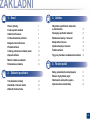 2
2
-
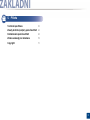 3
3
-
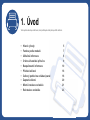 4
4
-
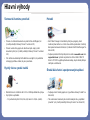 5
5
-
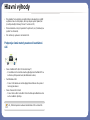 6
6
-
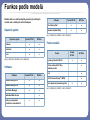 7
7
-
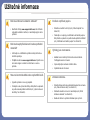 8
8
-
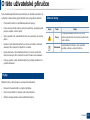 9
9
-
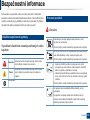 10
10
-
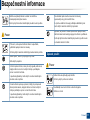 11
11
-
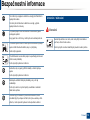 12
12
-
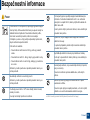 13
13
-
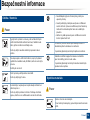 14
14
-
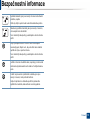 15
15
-
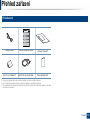 16
16
-
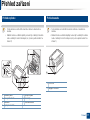 17
17
-
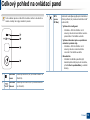 18
18
-
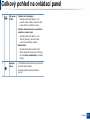 19
19
-
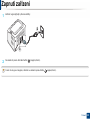 20
20
-
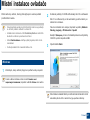 21
21
-
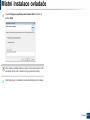 22
22
-
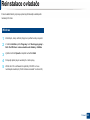 23
23
-
 24
24
-
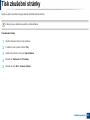 25
25
-
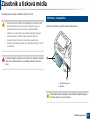 26
26
-
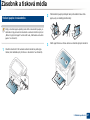 27
27
-
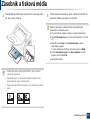 28
28
-
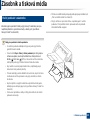 29
29
-
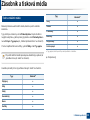 30
30
-
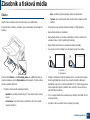 31
31
-
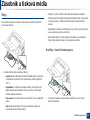 32
32
-
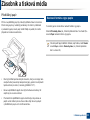 33
33
-
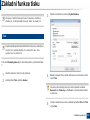 34
34
-
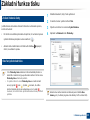 35
35
-
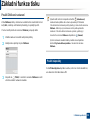 36
36
-
 37
37
-
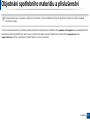 38
38
-
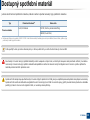 39
39
-
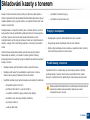 40
40
-
 41
41
-
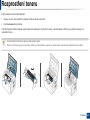 42
42
-
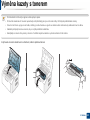 43
43
-
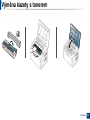 44
44
-
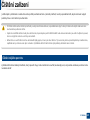 45
45
-
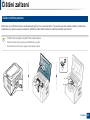 46
46
-
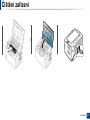 47
47
-
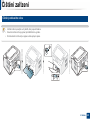 48
48
-
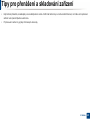 49
49
-
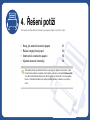 50
50
-
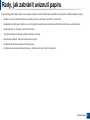 51
51
-
 52
52
-
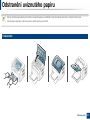 53
53
-
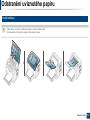 54
54
-
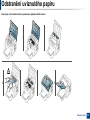 55
55
-
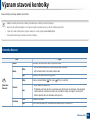 56
56
-
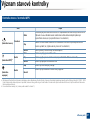 57
57
-
 58
58
-
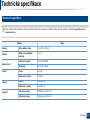 59
59
-
 60
60
-
 61
61
-
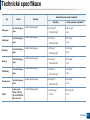 62
62
-
 63
63
-
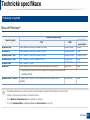 64
64
-
 65
65
-
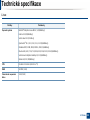 66
66
-
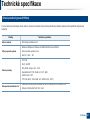 67
67
-
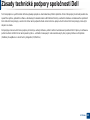 68
68
-
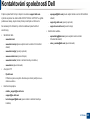 69
69
-
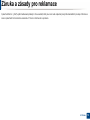 70
70
-
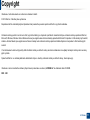 71
71
-
 72
72
-
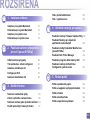 73
73
-
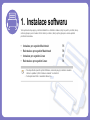 74
74
-
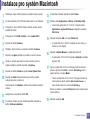 75
75
-
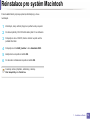 76
76
-
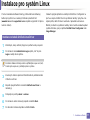 77
77
-
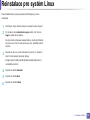 78
78
-
 79
79
-
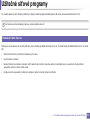 80
80
-
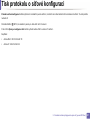 81
81
-
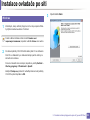 82
82
-
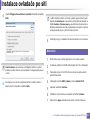 83
83
-
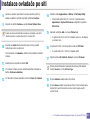 84
84
-
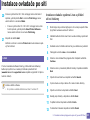 85
85
-
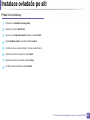 86
86
-
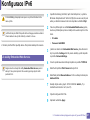 87
87
-
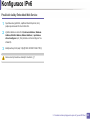 88
88
-
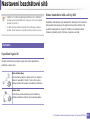 89
89
-
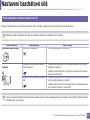 90
90
-
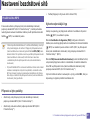 91
91
-
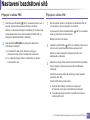 92
92
-
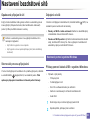 93
93
-
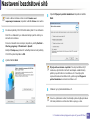 94
94
-
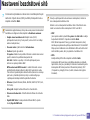 95
95
-
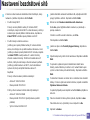 96
96
-
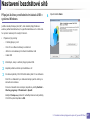 97
97
-
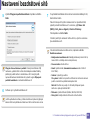 98
98
-
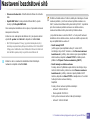 99
99
-
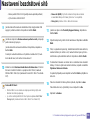 100
100
-
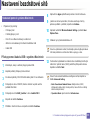 101
101
-
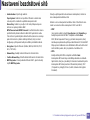 102
102
-
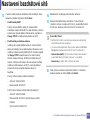 103
103
-
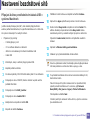 104
104
-
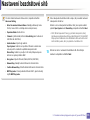 105
105
-
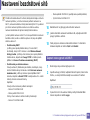 106
106
-
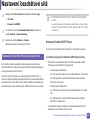 107
107
-
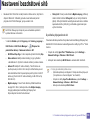 108
108
-
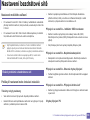 109
109
-
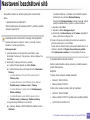 110
110
-
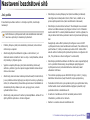 111
111
-
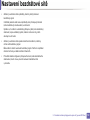 112
112
-
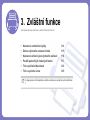 113
113
-
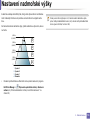 114
114
-
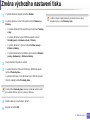 115
115
-
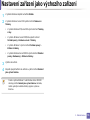 116
116
-
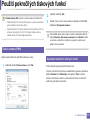 117
117
-
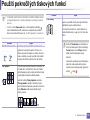 118
118
-
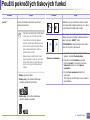 119
119
-
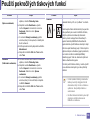 120
120
-
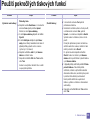 121
121
-
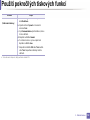 122
122
-
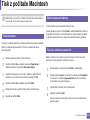 123
123
-
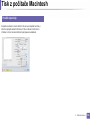 124
124
-
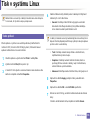 125
125
-
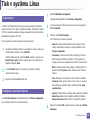 126
126
-
 127
127
-
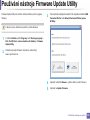 128
128
-
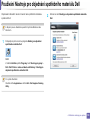 129
129
-
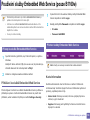 130
130
-
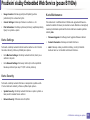 131
131
-
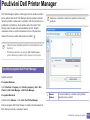 132
132
-
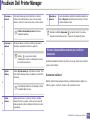 133
133
-
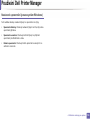 134
134
-
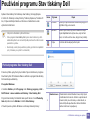 135
135
-
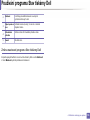 136
136
-
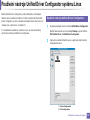 137
137
-
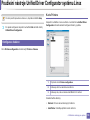 138
138
-
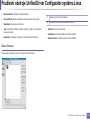 139
139
-
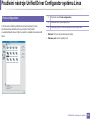 140
140
-
 141
141
-
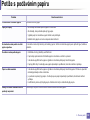 142
142
-
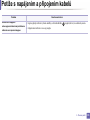 143
143
-
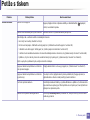 144
144
-
 145
145
-
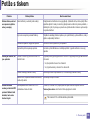 146
146
-
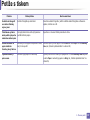 147
147
-
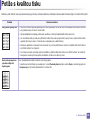 148
148
-
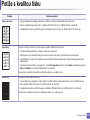 149
149
-
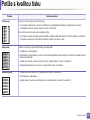 150
150
-
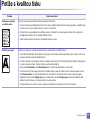 151
151
-
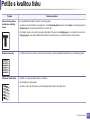 152
152
-
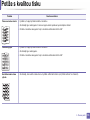 153
153
-
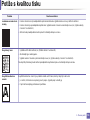 154
154
-
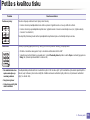 155
155
-
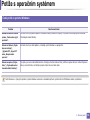 156
156
-
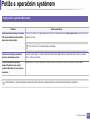 157
157
-
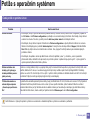 158
158
-
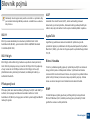 159
159
-
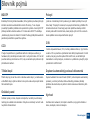 160
160
-
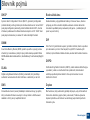 161
161
-
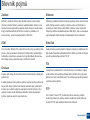 162
162
-
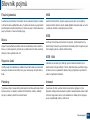 163
163
-
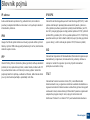 164
164
-
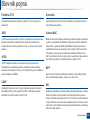 165
165
-
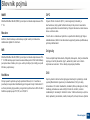 166
166
-
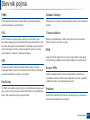 167
167
-
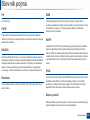 168
168
-
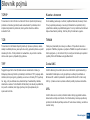 169
169
-
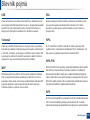 170
170
-
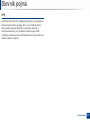 171
171
-
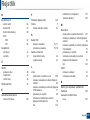 172
172
-
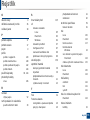 173
173
-
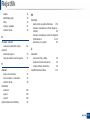 174
174
Dell B1160w Wireless Mono Laser Printer Užívateľská príručka
- Kategória
- Kopírky
- Typ
- Užívateľská príručka
- Táto príručka je tiež vhodná pre
Súvisiace články
Ďalšie dokumenty
-
Samsung Samsung ProXpress SL-M4070 Laser Multifunction Printer series Používateľská príručka
-
Samsung CLX-4195FN Používateľská príručka
-
HP COLOR LASER 150NW Návod na obsluhu
-
Samsung Samsung Xpress SL-M2023 Laser Printer series Používateľská príručka
-
Samsung Samsung ML-2956 Laser Printer series Používateľská príručka
-
Samsung Samsung SCX-4321 Laser Multifunction Printer series Používateľská príručka
-
Samsung SF-760P Používateľská príručka
-
Samsung SL-M2825DW Používateľská príručka
-
HP Samsung Xpress SL-M2620 Laser Printer series Používateľská príručka
-
HP Laser 107a Návod na obsluhu